Kako odstraniti aplikacije Samsung Galaxy Bloatware brez korena
Nasveti In Triki Za Android / / August 05, 2021
V tej vadnici vam bomo pokazali, kako odstraniti Samsung Bloatware brez korena. Danes vsi proizvajalci originalne opreme dobavijo svojo napravo s številnimi vnaprej nameščenimi aplikacijami. Na žalost večina za uporabnika ni velikega pomena. Zakaj morajo torej ti proizvajalci naprav te aplikacije ponujati končnim uporabnikom? No, za to obstaja obilo razlogov. Za začetek gre morda za partnerstvo s tistimi aplikacijami, ki bodo določale prihodke za te proizvajalce originalne opreme. V drugih primerih je to morda zato, ker želijo zbrati diagnostične podatke in podatke o uporabi za diagnostiko namene.
Vendar je glavna težava teh aplikacij ta, da je ne morete preprosto odstraniti iz naprave. Naprave Samsunga se popolnoma uvrščajo v to kategorijo. Večina njenih ponudb, pa naj gre za Galaxy Note, A, M ali slavno serijo S, ima veliko vnaprej nameščenih aplikacij, ki jih večina uporabnikov niti nima pogleda. Toda večina teh aplikacij je bila dodeljena kot sistemske aplikacije, zato je ne morete odstraniti iz naprave na običajen način. Čeprav lahko še vedno uporabljate napravo in nato odstranite te aplikacije, to zahteva veliko tveganj.
Na srečo obstaja še ena zelo priročna rešitev, s katero lahko odstranite ali odstranite bloatware za naprave Samsung brez korena. To je mogoče s pomočjo ukazov ADB. Vse, kar potrebujete, je ime paketa želene aplikacije in z njo povezani ukazi ADB za namene odstranitve. Tu so celotna navodila v zvezi s tem. Sledite.

Kazalo
-
1 Kako odstraniti Samsung Bloatware brez root
- 1.1 1. KORAK: prenesite orodje za platformo Android SDK
- 1.2 2. KORAK: omogočite odpravljanje napak USB
- 1.3 KORAK 3: Nastavitev naprave
- 1.4 4. KORAK: Poiščite paket aplikacij
- 1.5 5. KORAK: Odstranite aplikacijo Bloatware iz Samsunga
Kako odstraniti Samsung Bloatware brez root
Za učinkovito izvajanje tega vodnika mora biti nekaj naprav, ki jih mora imeti vaša naprava in računalnik. Preden nadaljujete z namestitvenimi koraki, se prepričajte, da ste prebrali spodnje korake. Celoten vodnik je za lažje razumevanje razdeljen na ločene oddelke.
1. KORAK: prenesite orodje za platformo Android SDK
Za začetek boste morali namestiti Orodja za platformo Android SDK v računalniku. Tako bomo dobili potrebne binarne datoteke ADB, potrebne za izvajanje ukazov ADB.
2. KORAK: omogočite odpravljanje napak USB

Odpravljanje napak USB je potrebno, da računalnik v načinu ADB prepozna vašo napravo. Torej pojdite v Nastavitve> O telefonu> Dotaknite se Številka gradnje 7-krat> Vrnite se v Nastavitve> Sistem> Napredno> Možnosti za razvijalce> Omogoči preklop med odpravljanjem napak USB. Za podrobna navodila o tem glejte naš vodnik Kaj je odpravljanje napak USB? Kako ga omogočiti v kateri koli napravi Android?
KORAK 3: Nastavitev naprave
- Zdaj, ko ste omogočili odpravljanje napak USB, ga lahko povežete z računalnikom prek kabla USB.
- Nato pojdite v mapo platform-tools, v naslovno vrstico vnesite CMD in pritisnite Enter. S tem se bo odprl ukazni poziv.

- Izvedite spodnji ukaz in če dobite alfanumerični niz znakov, to pomeni, da je bila naprava uspešno povezana z računalnikom v načinu ADB:
naprave adb

- Zdaj boste morali najti ime paketa aplikacije Samsung Bloatware, ki jo morate odstraniti ali odstraniti. Za to glejte naslednji razdelek.
4. KORAK: Poiščite paket aplikacij
Če želite z ukazi ADB odstraniti bloatware iz naprav Samsung brez korena, ne morete uporabiti običajnega imena aplikacije. Za vsako od teh aplikacij bo potrebno celotno ime paketa. Na primer, za odstranitev Facebooka bomo uporabili njegovo ime paketa com.facebook.katana. Kako torej najti ime paketa aplikacije? No, obstajajo trije različni načini za to. Omenili bomo vse te metode, nadaljujte s tisto, ki se vam zdi bolj prijetna. Kot primer bi uporabili aplikacijo Samsung Shop.
1. način: Uporaba neodvisne aplikacije
[googleplay url = ” https://play.google.com/store/apps/details? id = com.ubqsoft.sec01 & hl = sl_IN ”]
Najlažji od treh načinov, vse kar morate storiti, je namestiti aplikacijo App Inspector iz Trgovine Play. Nato ga zaženite, pomaknite se do želene aplikacije in se je dotaknite. Nato tapnite razdelek Ime paketa in njegovo ime bo nato kopirano v odložišče. Prenesite to kopirano ime v svoj računalnik prek želenih sredstev, kot so WhatsApp Web, Telegram Web itd.

2. način: iz trgovine Play
Ime paketa lahko tudi kopirate iz Trgovina z igračami. Poiščite to aplikacijo in nato kopirajte njen naslov za delom id = in pred delom & hl = sl_IN. Če na primer upoštevamo aplikacijo Samsung Shop, bo ime paketa iz URL-ja com.samsung.ecomm.global.in. Glejte spodnjo sliko za referenco.

3. način: Prek ukazov ADB
Ime paketa lahko dobite tudi prek ukazov ADB, da odstranite bloatware iz naprav Samsung brez korena. Za to morate omogočiti odpravljanje napak USB, povezati napravo z računalnikom prek kabla USB in se prepričati, da je naprava uspešno povezana v načinu ADB. Ker je bilo vse to že storjeno v 3. KORAKU, lahko neposredno izvedete spodnji ukaz, da dobite ime paketa.
- V okno ukaznega poziva, odprto znotraj orodij platforme, vnesite spodnjo kodo.
lupina adb
- Nato vnesite naslednji ukaz, da izpišete ime paketa nameščene in sistemske aplikacije:
adb lupina pm seznam paketov -f
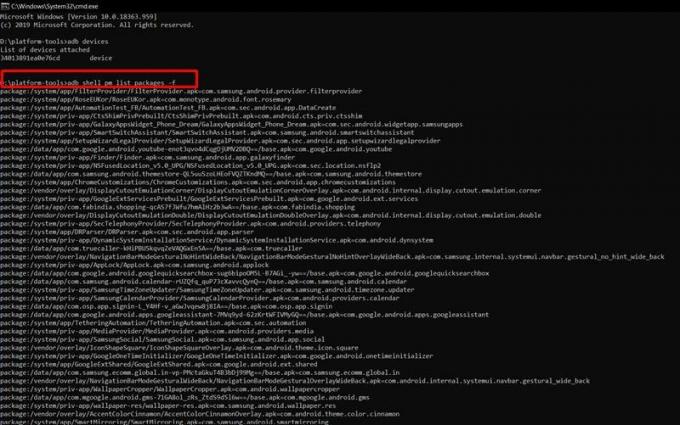
Seznam aplikacij Samsung Bloatware - Zdaj kopirajte ime paketa aplikacije, ki jo je treba odstraniti, in nadaljujte z naslednjim korakom, da odstranite bloatware iz naprav Samsung brez korena.
5. KORAK: Odstranite aplikacijo Bloatware iz Samsunga
- V odprto okno ukaznega poziva vnesite naslednji ukaz, da iz naprave Samsung odstranite želeno aplikacijo za bloatware:
pm uninstall -k --user 0
- Zamenjajte
z imenom paketa aplikacije, ki ste ga kopirali iz 3. KORAKA. Če želimo na primer odstraniti Samsung Store, bo koda: pm uninstall -k --user 0 com.samsung.ecomm.global.in
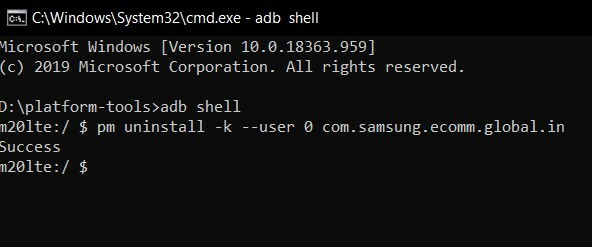
- Takoj ko pritisnete Enter, bo aplikacija v nekaj sekundah odstranjena iz vaše naprave.
To je vse iz tega vodnika o tem, kako odstraniti bloatware iz naprav Samsung brez korena. Če imate vprašanja v zvezi s katerim koli od zgoraj omenjenih korakov, nam to sporočite v spodnjih komentarjih. Zaokrožujem, tukaj je nekaj Nasveti in triki za iPhone, Nasveti in triki za računalnike, in Nasveti in triki za Android da bi se morali tudi odjaviti.
Sem strokovnjak za pisanje vsebin in bloger s polnim delovnim časom. Ker imam rad Android in Googlovo napravo, sem svojo kariero začel s pisanjem za Android OS in njihove funkcije. To me je pripeljalo do začetka »GetDroidTips«. Diplomiral sem iz poslovne administracije na Univerzi Mangalore v Karnataki.



